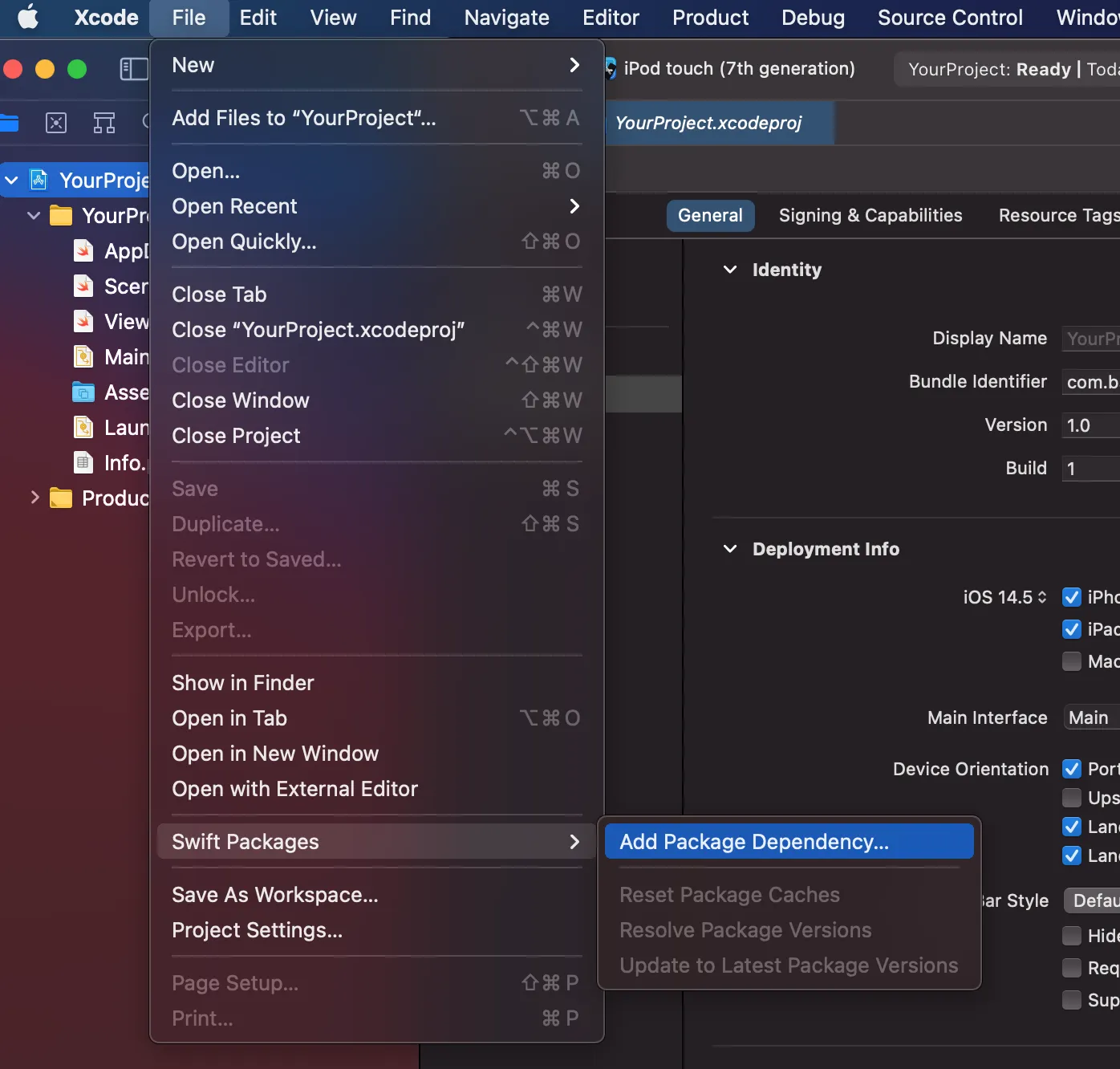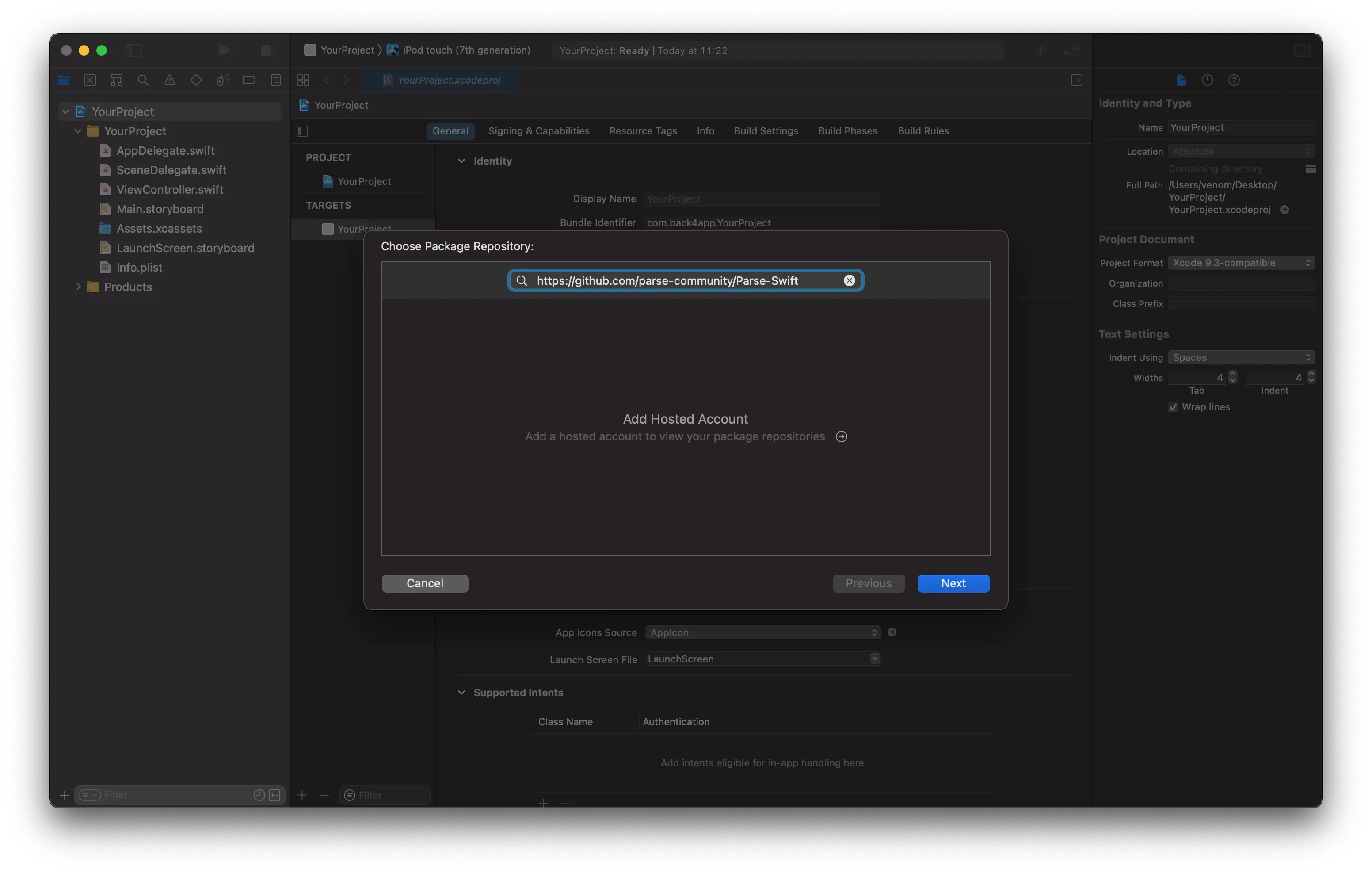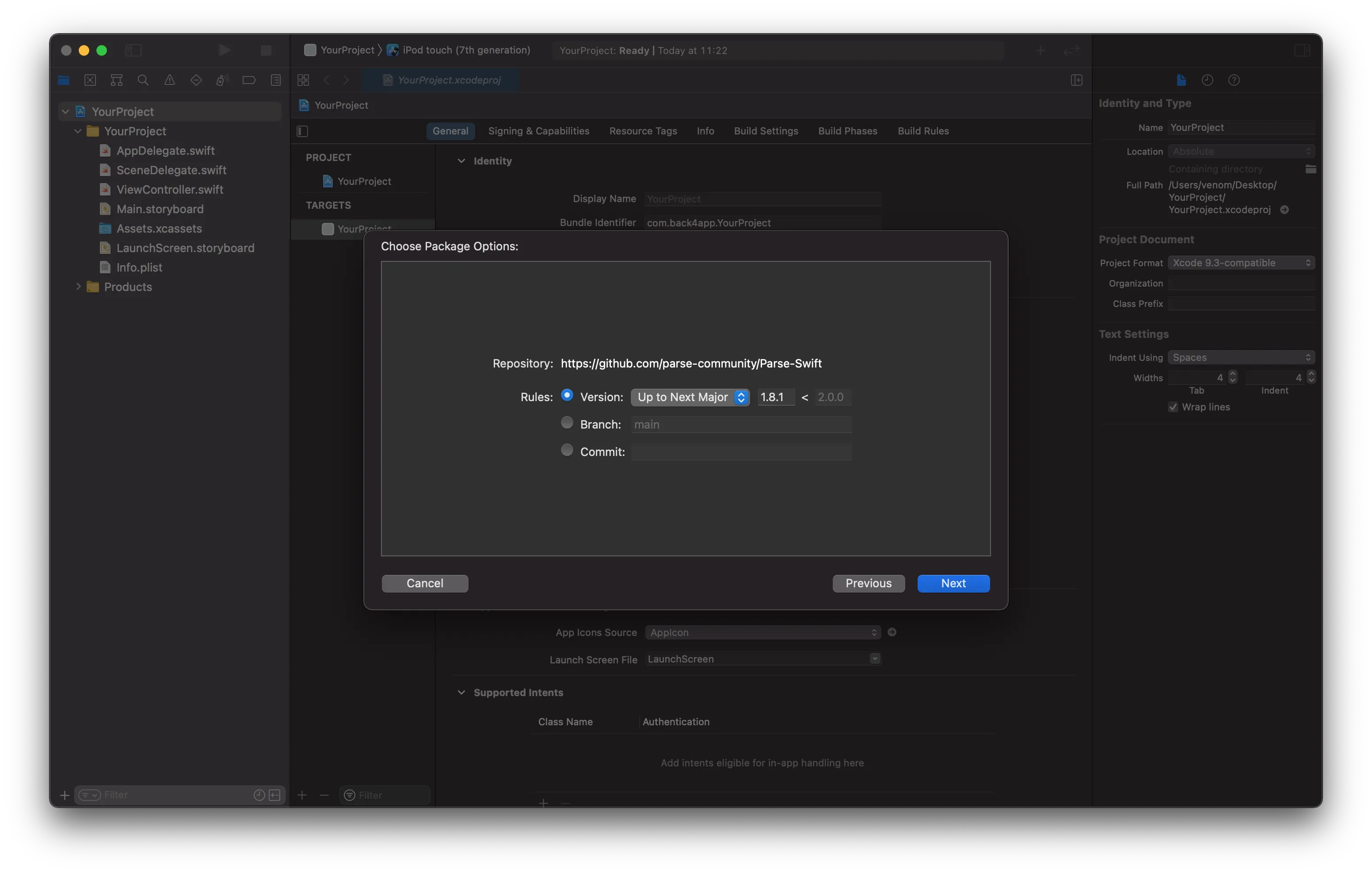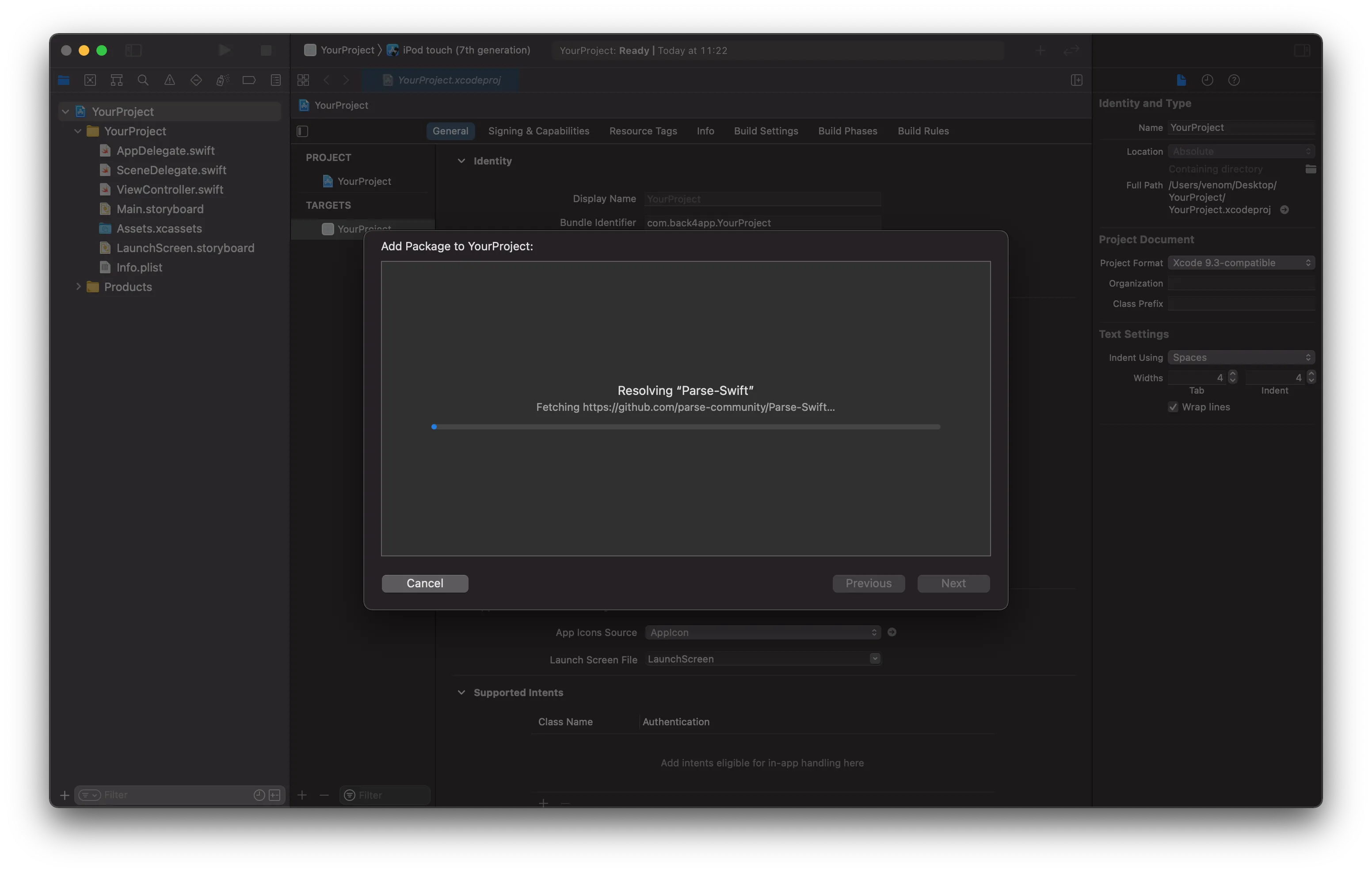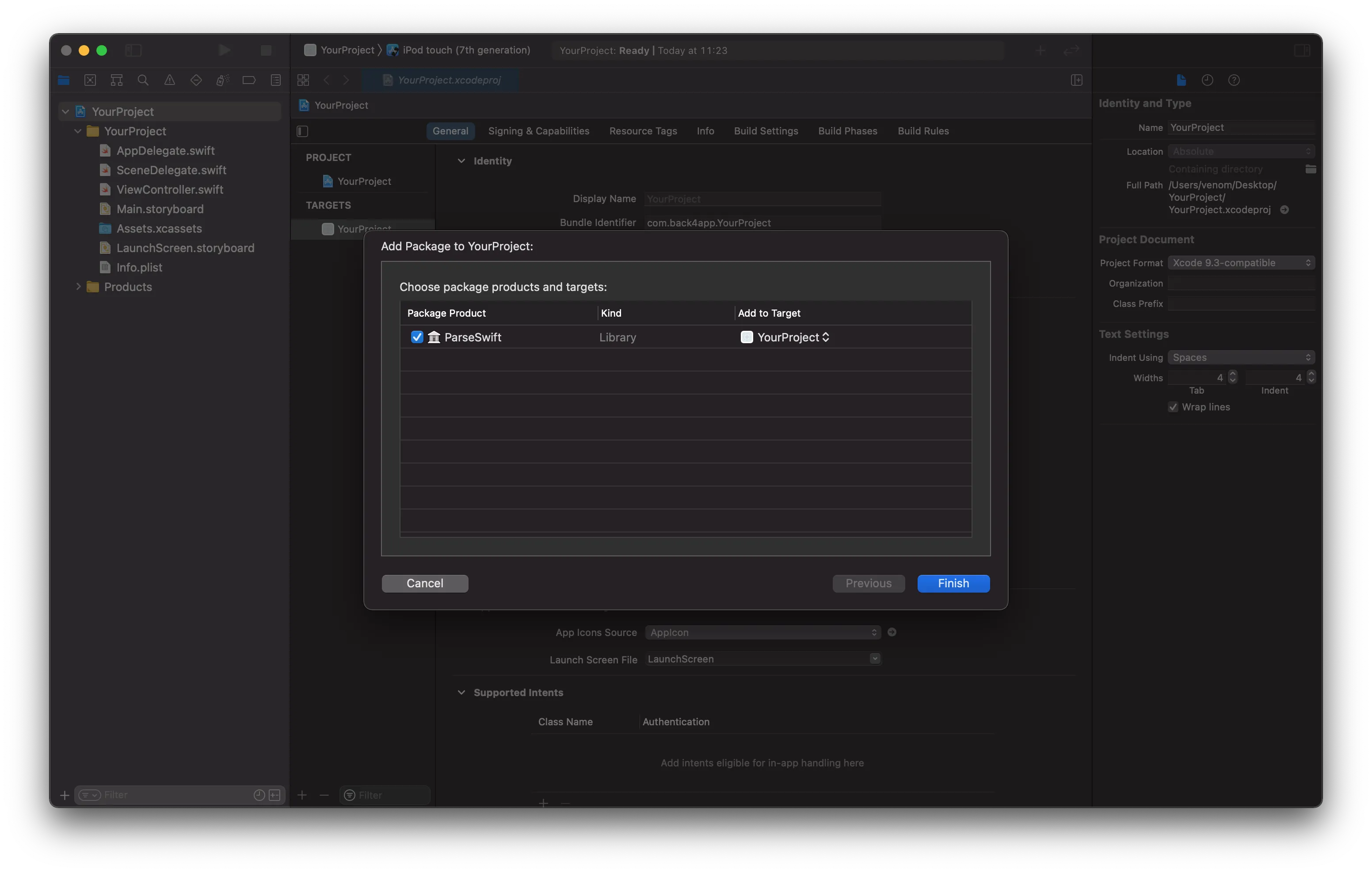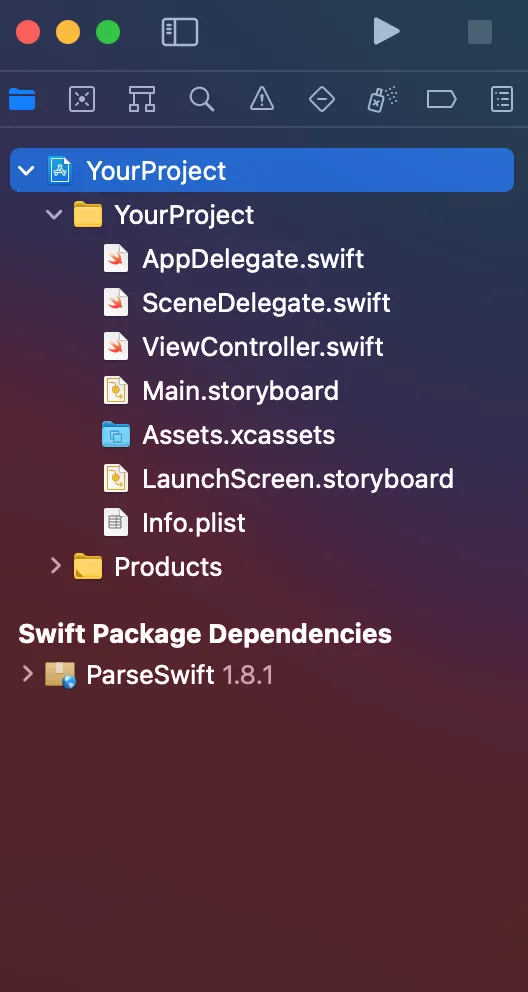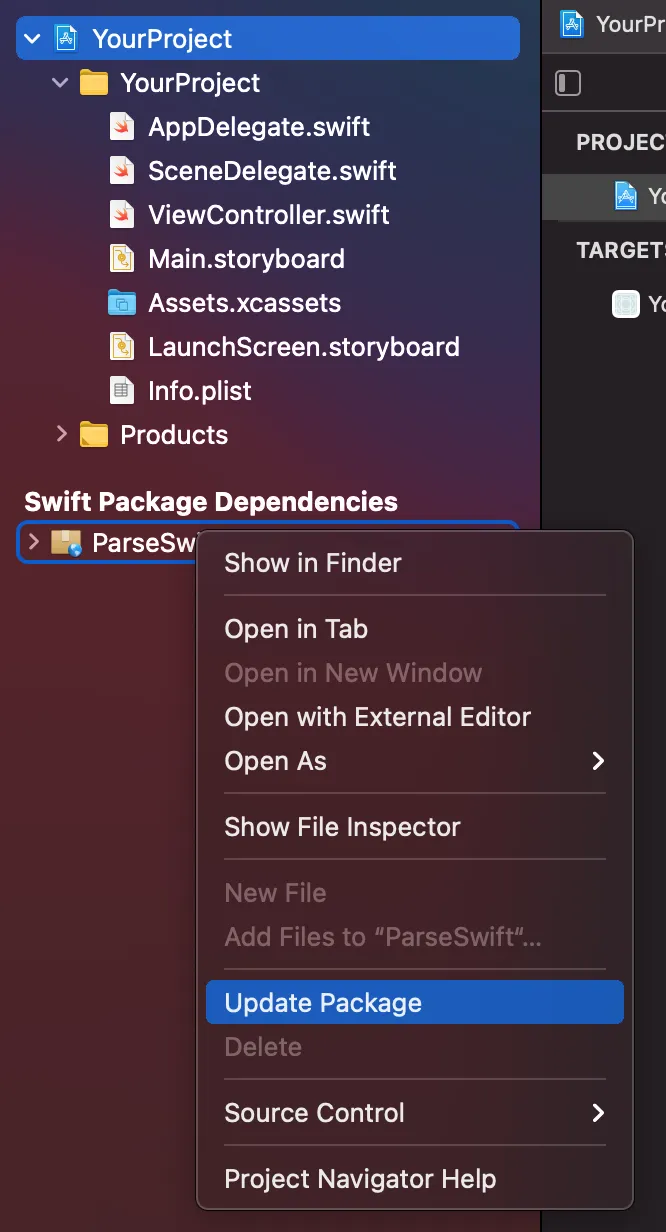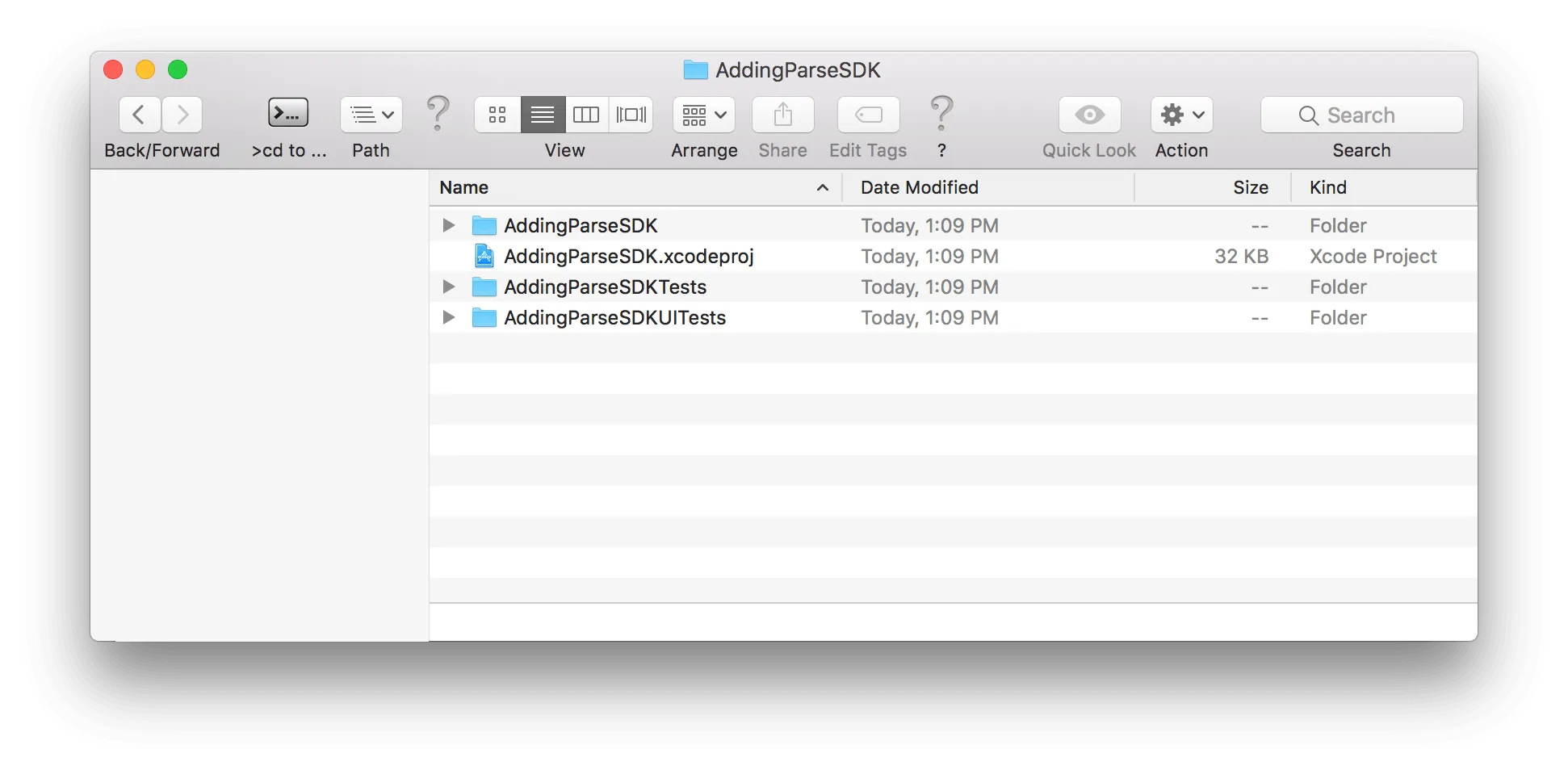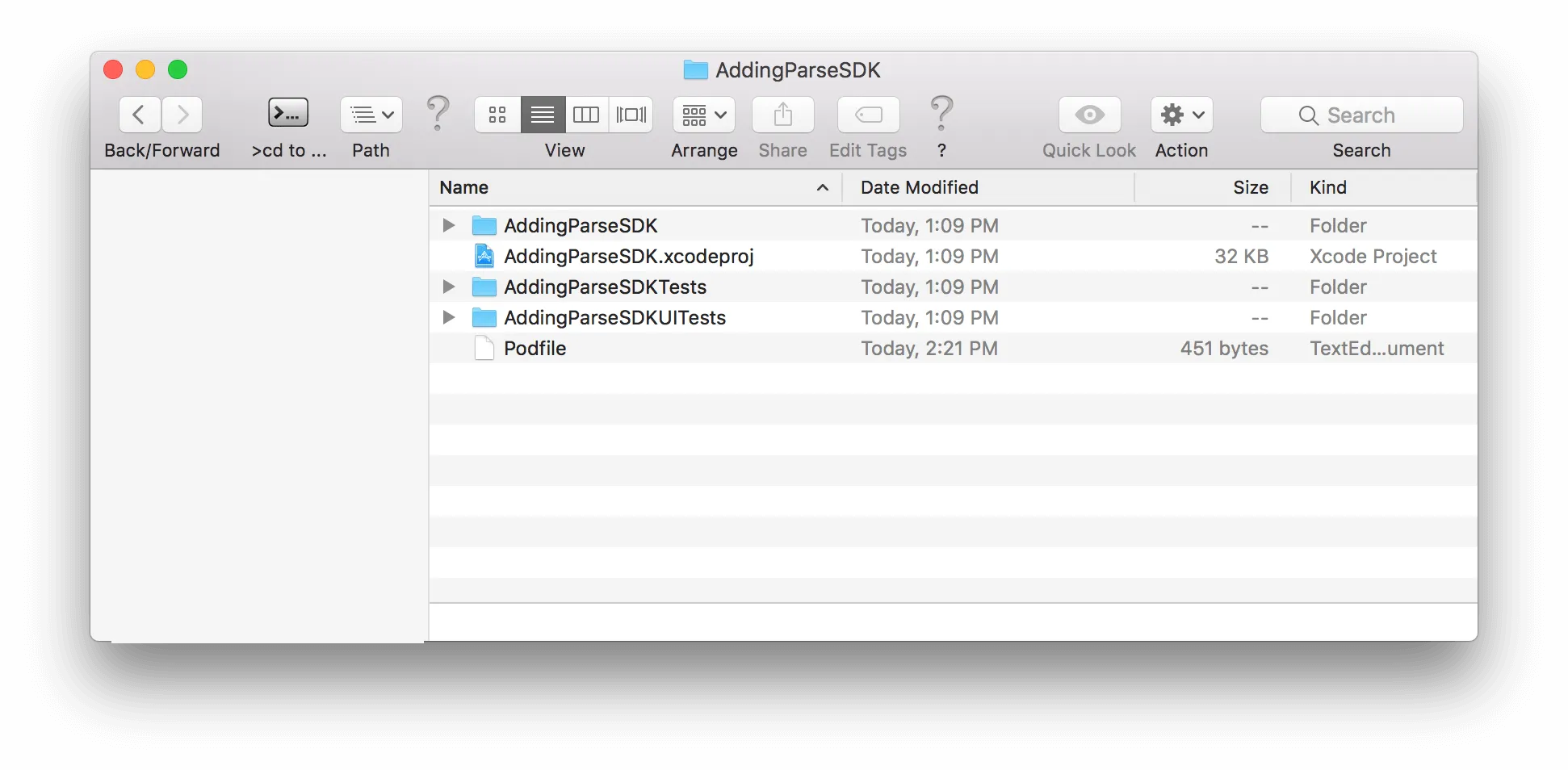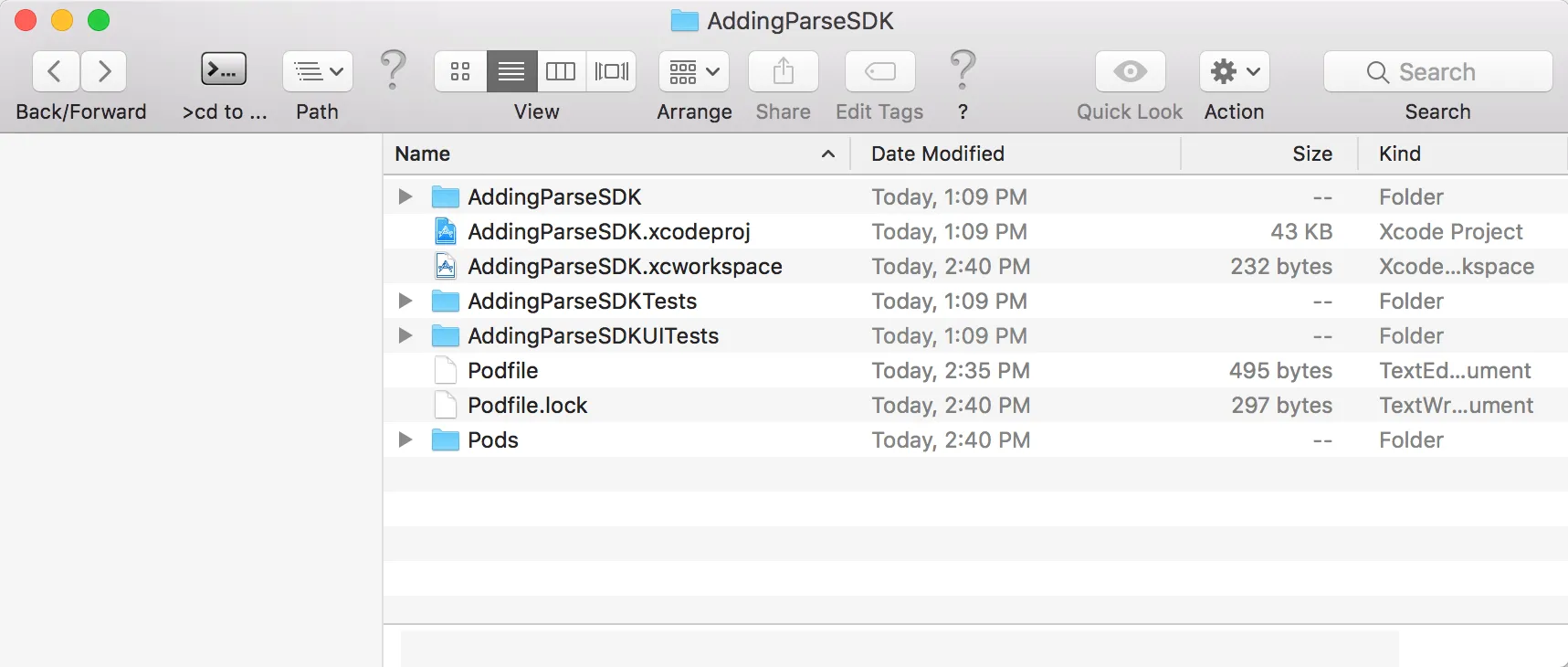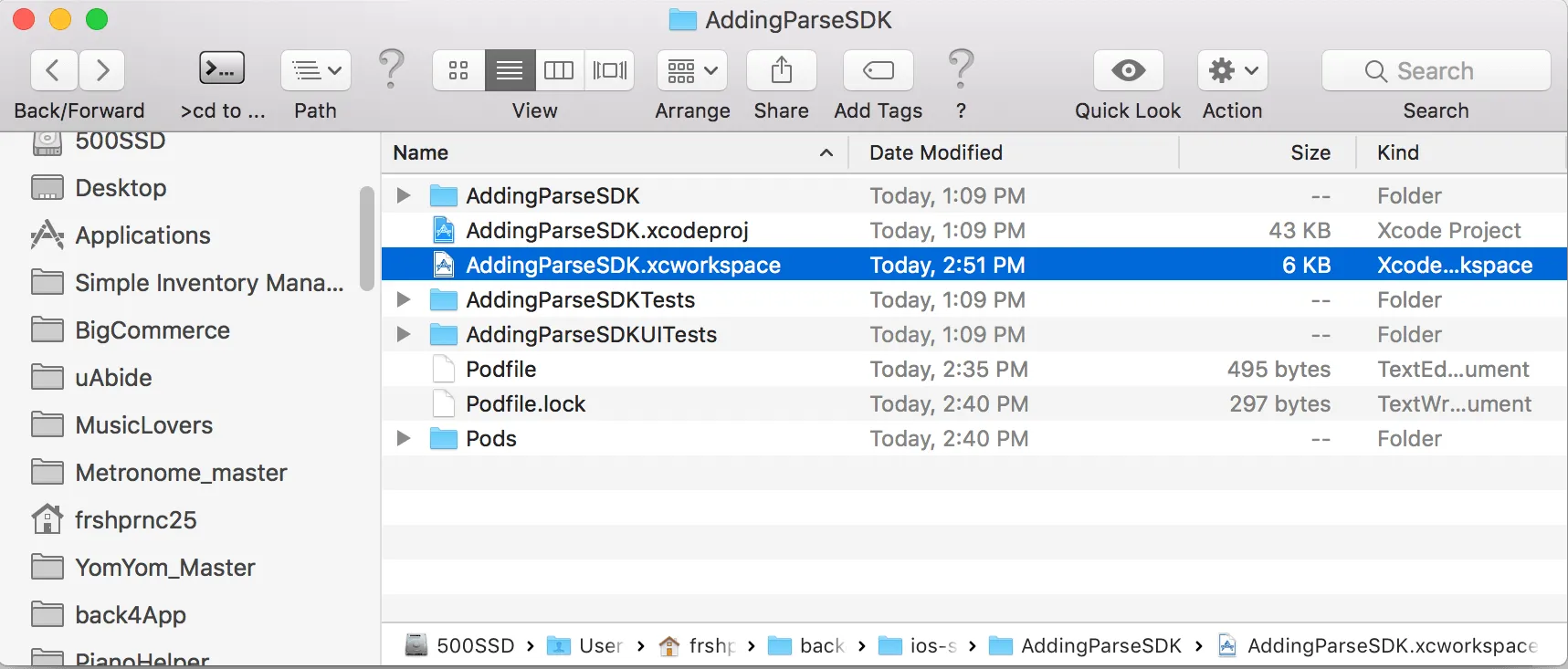Panduan Instalasi Parse SDK iOS dengan Swift
Di bagian ini Anda akan belajar bagaimana cara menginstal Parse Swift iOS SDK ke dalam proyek Xcode Anda.
Dalam tutorial ini kita akan menggunakan aplikasi dasar yang dibuat dengan Swift menggunakan Xcode 12 dan iOS 14.
Kapan saja, Anda dapat mengakses Proyek lengkap yang dibangun dengan tutorial ini di repositori GitHub.
Untuk menyelesaikan tutorial ini, Anda perlu:
- Sebuah aplikasi yang dibuat di Back4App.
- Catatan: Ikuti tutorial Aplikasi Parse Baru untuk belajar bagaimana cara membuat aplikasi di Back4App.
- Xcode.
- Aplikasi iOS dasar.
- Catatan: Jika Anda tidak memiliki aplikasi dasar yang dibuat, Anda dapat membuka Xcode dan tekan File-> Baru-> Proyek -> iOS. Kemudian pilih Aplikasi. Setelah Anda membuat aplikasi dasar Anda, Anda siap untuk mengikuti panduan ini.

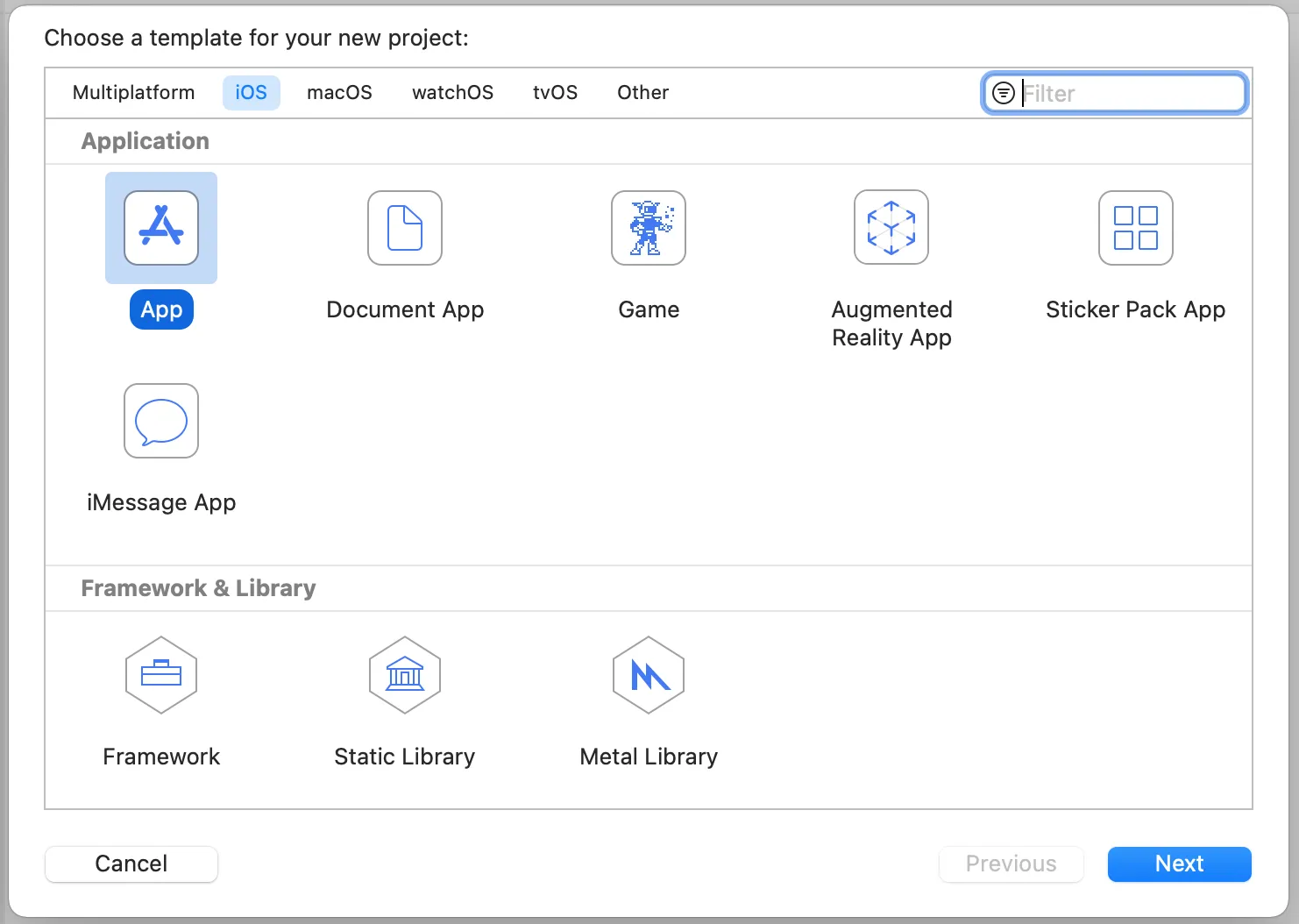
- Buka file AppDelegate.swift proyek Anda untuk mengatur kredensial aplikasi.
- Parse Swift iOS SDK menggunakan pengaturan ini untuk terhubung ke server Back4App.
- Di bagian atas file, Anda harus melihat fungsi yang disebut ‘didFinishLaunchingWithOptions’.
- Tempelkan potongan kode berikut ke dalam fungsi ini, dan pastikan itu berada di atas baris yang mengatakan ‘return true’.
Di bagian atas file AppDelegate.swift Anda, pastikan untuk menyertakan Parse sebagai modul dengan menyertakan potongan kode berikut tepat di bawah 'import UIKit'.
File AppDelegate.swift Anda sekarang harus terlihat seperti ini:
Hati-hati, Jika Xcode memberi tahu Anda bahwa Tidak Ada Modul ‘Parse’ ada solusi yang mudah. Di Xcode buka ‘Target > Build Settings > Search Paths > Framework Search Paths’ dan kemudian tambahkan dua nilai: ‘$(PROJECT_DIR)’ dan ‘$(inherited)’. Xcode sekarang akan dapat menemukan modul Parse Anda.
- Kunjungi Dasbor Aplikasi Anda di situs web Back4App.
- Navigasi ke pengaturan aplikasi: Klik pada Fitur > Pengaturan Inti > Server.
- Kembali ke AppDelegate.swift file Anda dan tempelkan applicationId dan clientKey Anda.
Lihat lebih lanjut di panduan Aplikasi Parse Baru.
Buka file ViewController.swift Anda.
Di bagian atas file, pastikan untuk menyertakan Parse sebagai modul dengan menyertakan potongan kode berikut tepat di bawah ‘import UIKit’.
Di dalam fungsi yang disebut ‘viewDidLoad’ tambahkan potongan kode di bawah kode yang mengonfigurasi parse.
Kemudian tambahkan fungsi di bawah metode viewDidLoad() .
- Bangun aplikasi Anda di perangkat atau simulator (Perintah+R).
- Tunggu hingga layar utama muncul.
- Temukan aplikasi Anda dan klik pada Dasbor
- Klik pada Inti.
- Pergi ke Peramban.
Jika semuanya berfungsi dengan baik, Anda harus menemukan kelas bernama GameScore dan objek yang disimpan di dalamnya.
Pada titik ini, Anda telah belajar bagaimana memulai dengan aplikasi iOS. Anda sekarang siap untuk menjelajahi fitur inti Parse Server dan add-on Back4App.
Pelajari lebih lanjut dengan menjelajahi Tutorial iOS atau periksa dokumentasi sumber terbuka Parse untuk SDK iOS.